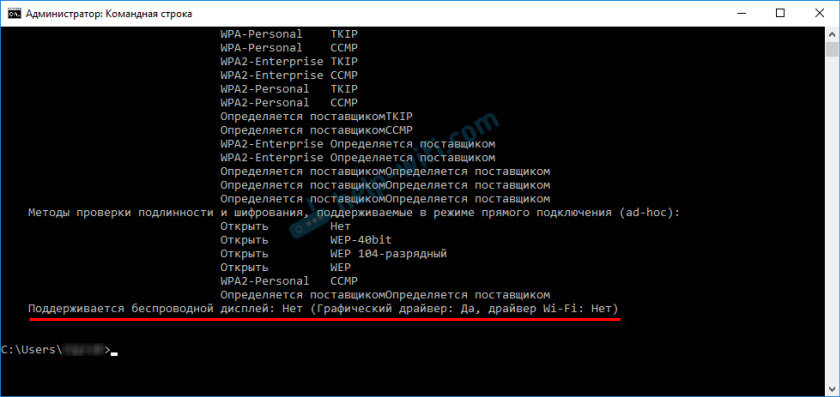- Как настроить Miracast в Windows 10 и исправить, если он перестает работать? [Решено]
- Что вы узнаете из этой статьи:
- Что такое Miracast?
- Как мне настроить и использовать Miracast в Windows 10?
- Как решить, что Miracast не работает в Windows 10?
- Исправление 1. Проверьте, совместим ли ваш компьютер с Miracast
- Исправление 2: проверьте, включен ли Wi-Fi на обоих устройствах
- Исправление 3: Обновите драйверы вашего устройства
- Почему не работает беспроводной дисплей в Windows 10? Ошибка «Miracast: Available, no HDCP»
- Ответ
- Исправление подключений к беспроводным дисплеям или док-станциям в Windows
Как настроить Miracast в Windows 10 и исправить, если он перестает работать? [Решено]
Хотите добавить беспроводной дисплей к своему ПК с Windows 10? Это просто. Просто воспользуйтесь популярной встроенной функцией Miracast . Читайте дальше, чтобы узнать, как…
Что вы узнаете из этой статьи:
- Что такое Miracast?
- Как настроить и использовать Miracast в Windows 10?
- Как решить Miracast не работает в Windows 10?
Что такое Miracast?
Miracast — это стандарт технология беспроводной связи . Он позволяет отображать экран устройства, такого как ноутбуки, планшеты, смартфоны, на дисплеи, такие как мониторы, телевизоры и проекторы, без кабеля USB. Таким образом, вы можете просто рассматривать Miracast как « HDMI через Wi-Fi ».
Miracast теперь встроен во многие новые устройства
Miracast теперь встроен в системы Windows 8 и Windows 10. Если ваше устройство отображения не поддерживает Miracast, адаптер Miracast, например адаптер беспроводного дисплея Microsoft, может помочь вам решить эту проблему.
Прочтите, чтобы узнать, как использовать Miracast…
Как мне настроить и использовать Miracast в Windows 10?
- Проверьте, готова ли система Windows 10 на вашем ПК к работе :
- Введите connect в поле поиска в меню Пуск .
- Затем вы увидите, поддерживает ли Windows 10 на вашем компьютере Miracast.
a) Если вы видите окно слева внизу, вы можете настроить Miracast на своем компьютере с Windows 10.
б) Если, к сожалению, вы видите окно справа внизу, не паникуйте, следуйте инструкциям по устранению неполадок Miracast, не работающим на моем компьютере с Windows 10, чтобы сначала устранить проблему.
- Введите connect в поле поиска в меню Пуск .
- Включите дисплей устройство, на которое вы хотите проецировать, например телевизор или проектор. Если ваше устройство отображения не имеет встроенной поддержки Miracast, подключите к нему адаптер Miracast, например адаптер беспроводного дисплея Microsoft.
- На клавиатуре ПК с Windows 10 нажмите клавишу с логотипом Windows и I (одновременно), чтобы открыть окно настроек.
- Щелкните Devices .
- По умолчанию он будет отображаться в разделе» Bluetooth и другие устройства «. Нажмите Добавить Bluetooth или другое устройство .
- Нажмите Беспроводной дисплей или док-станция .
6) Windows 10 должна обнаружить ваше устройство отображения, которое вы включили ранее. Щелкните устройство отображения, чтобы проецировать на него компьютер с Windows 10.
Как решить, что Miracast не работает в Windows 10?
Исправление 1. Проверьте, совместим ли ваш компьютер с Miracast
Если на вашем ПК с Windows 10 не работает Miracast, первое, что вам следует выяснить, это поддерживает ли ваш компьютер эту функцию.
1) На клавиатуре нажмите Клавиша с логотипом Windows 
2) Введите dxdiag , затем нажмите Enter на клавиатуре.
3) В окне средства диагностики DirectX нажмите Сохранить всю информацию… .
4) В окне Сохранить как , выберите место для сохранения информации. Вы можете сохранить на рабочий стол, поскольку его легко найти.
5) На рабочем столе дважды щелкните текстовый файл DxDiag , чтобы открыть его.
6) На клавиатуре нажмите CTRL и F , затем введите Miracast и нажмите Enter, чтобы найти Miracast. Оттуда вы увидите, доступна эта функция или нет. Если он доступен, тогда отлично — теперь вы можете перейти к Fix 2 , чтобы продолжить устранение проблемы. Если он недоступен, к сожалению, вам, возможно, придется обновить свое оборудование, если вы настроили использование Miracast.
Исправление 2: проверьте, включен ли Wi-Fi на обоих устройствах
Miracast — это стандарт для беспроводных подключений от отправляющего устройства к устройству отображения. Итак, чтобы выполнить чудо, вы должны убедиться, что оба ваших устройства подключены к одной и той же сети Wi-Fi (т. Е. Соединение Ethernet в этом случае не отключит его).
Вот как проверить, работает ли На вашем компьютере включен Wi-Fi:
1) На клавиатуре нажмите клавишу с логотипом Windows 
2) Введите ms-settings: network -wifi , затем нажмите Enter на клавиатуре.
3) Щелкните переключатель, чтобы активировать Wi-Fi, если он отключен.
В то же время вы должны проверить принимающее устройство, чтобы убедиться, что оно подключено к тому же беспроводному соединению..
После этого вы можете попробовать Miracast, чтобы проверить, работает ли он:
1) В поле поиска введите projection . В результате выберите Настройки проекции .
2) Сообщение об ошибке должно исчезнуть.
Miracast все еще не работает? Не волнуйтесь — вот еще одно исправление, которое вы можете попробовать.
Исправление 3: Обновите драйверы вашего устройства
Вероятно, проблема в работе Miracast не работает из-за драйвера. проблемы — на вашем компьютере могут быть неправильные, устаревшие или поврежденные драйверы устройств. Поэтому вам следует обновить драйверы вашего устройства , чтобы увидеть, решит ли это вашу проблему. Если у вас нет времени, терпения или навыков для обновления драйвера вручную, вы можете сделать это автоматически с помощью Driver Easy .
Driver Easy автоматически распознает вашей системе и найдите для нее подходящие драйверы. Вам не нужно точно знать, в какой системе работает ваш компьютер, вам не нужно беспокоиться о неправильном драйвере, который вы будете загружать, и вам не нужно беспокоиться об ошибке при установке. Driver Easy позаботится обо всем этом.
Вы можете обновить драйверы автоматически с помощью БЕСПЛАТНО или Pro версия Driver Easy. Но с версией Pro требуется всего 2 шага (и вы получаете полную поддержку и 30-дневную гарантию возврата денег):
1) Загрузите и установите драйвер Легко.
2) Запустите Driver Easy и нажмите кнопку Сканировать сейчас . Затем Driver Easy просканирует ваш компьютер и обнаружит все проблемные драйверы.
3) Нажмите Обновить все , чтобы автоматически загрузить и установить правильную версию всех драйверов, которые отсутствуют или устарели в вашей системе (для этого требуется версия Pro — вам будет предложено выполнить обновление, когда вы нажмете «Обновить все»).
Примечание : вы можете сделать это бесплатно, если хотите, но частично вручную.
4) Перезагрузите компьютер, чтобы изменения вступили в силу.
5) Попробуйте настроить Miracast, чтобы проверить, работает ли он.
Можно ли пользоваться Miracast в Windows 10? Не стесняйтесь комментировать ниже свой собственный опыт или по любому вопросу.
Источник
Почему не работает беспроводной дисплей в Windows 10? Ошибка «Miracast: Available, no HDCP»
Компьютер пишет : Miracast: Available, no HDCP. ( Функция Miracast: есть в наличии, не поддерживает HDCP ). Что это значит не понимаю.
Мне нужно просматривать видео файлы найденные в браузере на ПК через СмартТВ.
Пробовал смотреть через браузере Microsoft Edge в Windows 10, описанным у вас же способом, не может найти устройство. Пишет что ПК не поддерживает Miracast, поэтому беспроводное проецирование с него не возможно.
Ответ
Добрый день. Давайте попробуем разобраться. Чтобы можно было соединить компьютер (Windows 10) со Smart TV телевизором (в вашем случае это LG) необходимо, чтобы была поддержка этой технологии как на ПК, так и на телевизоре. Как я понимаю, на телевизоре в настройках вы активировали Miracast (WiDi).
На компьютере поддержка беспроводного дисплея должна быть как со стороны видеокарты, так и Wi-Fi адаптера. Так как у вас ПК, то могу предположить, что в нем вообще нет Wi-Fi модуля. И разумеется, что «беспроводной дисплей» работать не будет. Но предположим, что в вашем компьютере установлен USB, или PCI Wi-Fi адаптер. Или у вас вообще ноутбук. В настройках Windows 10 есть Wi-Fi, компьютер видит беспроводные сети.
Не все видеокарты и Wi-Fi адаптеры поддерживают функцию Miracast (WiDi). Проверить это очень просто. Запускаем командную строку от имени администратора и выполняем команду netsh wlan show driver.
Там будет написано, поддерживается беспроводной дисплей, или нет. Если нет, то будет указано на стороне какого устройства проблема: графического драйвера, или драйвера Wi-Fi. На скриншоте вы можете видеть, что у меня видеокарта поддерживает Miracast/WiDi, а Wi-Fi адаптер – нет. Когда я меняю адаптер на другой (например, TP-Link TL-WN725N V2), то все работает.
Подробнее об этой проверке и вообще о настройке этой технологии я писал в статье: беспроводной дисплей Miracast (WiDi) в Windows 10.
Если Wi-Fi в вашем компьютере есть, но Miracast/WiDi соединение с телевизором не работает, то попробуйте сделать следующее:
- Обновите драйвер видеркарты и Wi-Fi адаптера. Скачайте новые драйвера с сайта производителя и установите их.
- Проверьте, запущена ли служба WLAN.
- Можно поискать в интернете информацию по поддержке функции «беспроводной дисплей» вашим Wi-Fi адаптером. Не все адаптеры ее поддерживают. Даже на самых новых драйверах.
- Рассмотрите вариант подключения ПК к телевизору по HDMI. По воздуху, даже если получится все настроить, скорее всего будет небольшая задержка.
Все три скриншота, которые вы прикрепили, я видел. Но не стал их добавлять, так как на них нет информации по проблеме. Дополнить свой вопрос, или задать дополнительные вопросы вы можете в комментариях.
Источник
Исправление подключений к беспроводным дисплеям или док-станциям в Windows
Если возникли проблемы с подключением к беспроводному дисплею или беспроводной док-станции, попробуйте выполнить следующие действия, чтобы исправить их:
Убедитесь, что Windows 11 устройств поддерживает Miracast. Вот как можно проверить компьютер. Чтобы сделать это на компьютере, выберите значок Сеть в правой части панели задач, а затем проверьте, есть ли у вас быстрая настройка Cast.
Убедитесь, Wi-Fi включена. Для этого на компьютере выберите значок Сеть в правой части панели задач, а затем проверьте быструю настройку Wi-Fi.
Убедитесь, что дисплей Miracast и включен. Если эта технология не поддерживается вашим беспроводным дисплеем, вам понадобится адаптер Miracast (иногда его называют «аппаратным ключом»), который подключается к порту HDMI.
Убедитесь, что драйверы устройств установлены в последнюю версию и установлено новейшее программное обеспечение для беспроводного дисплея, адаптеров или док-станции. Ознакомьтесь с информацией о поддержке на веб-сайте производителя для получения дальнейших инструкций или зайдите в Microsoft Store для поиска приложения производителя, которое поможет вам.
Перезагрузите компьютер и беспроводной дисплей или док-станцию.
Удалите беспроводной дисплей или док-станцию, а затем повторно подключите его. Чтобы удалить устройство, откройтеПараметры и выберите Bluetooth & устройств > устройства. В области Беспроводные дисплеи & док-станции, выберите Дополнительные параметры (три вертикальные точки) рядом с беспроводным дисплеем, адаптером или док-станцией, которые вы хотите удалить, а затем выберите Удалить устройство > Да. После этого попробуйте повторно подключить устройство.
Если возникли проблемы с подключением к беспроводному дисплею или беспроводной док-станции, попробуйте выполнить следующие действия, чтобы исправить их:
Убедитесь, что устройство с Windows 10 поддерживает Miracast. Вот как можно проверить свой компьютер: нажмите кнопку Пуск , введите Connect и в списке результатов выберите Connect. В приложении Connect будет написано, поддерживается ли оно вашим устройством с Windows 10. Чтобы проверить телефон Windows 10, на start проведите пальцем, чтобы найти список всех приложений, и на сайте Continuum. Если в списке всех приложений есть Continuum, ваш телефон с Windows 10 поддерживает Miracast.
Убедитесь, что функция Wi-Fi включена. Для этого на компьютере выберите значок Сеть ( или ) в правом углу панели задач, а затем проверьте быстрое действие Wi-Fi. На телефоне с Windows 10 проведите пальцем вниз от верхнего края экрана, чтобы открыть центр уведомлений, а затем проверьте быстрое действие Wi-Fi.
Убедитесь, что дисплей поддерживает технологию Miracast, и проверьте, включена ли она. Если эта технология не поддерживается вашим беспроводным дисплеем, вам понадобится адаптер Miracast (иногда его называют «аппаратным ключом»), который подключается к порту HDMI.
Убедитесь, что драйверы устройств обновлены и установлено последнее встроенное ПО беспроводного дисплея, адаптера или док-станции. Ознакомьтесь с информацией о поддержке на веб-сайте производителя для получения дальнейших инструкций или зайдите в Microsoft Store для поиска приложения производителя, которое поможет вам.
Перезапустите свой компьютер или телефон и беспроводной дисплей или док-станцию.
Удалите беспроводной дисплей док-станцию и снова подключите их. Чтобы удалить устройство, откройте Параметры и выберите Устройства > Устройства Bluetooth и другие устройства . Выберите беспроводной дисплей, док-станцию или адаптер, затем выберите Удалить устройство. После этого попробуйте повторно подключить устройство.
Источник